Paano mag-set up ng pag-print ng printer
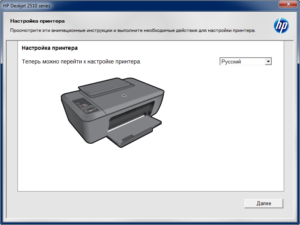 Ang disenyo at prinsipyo ng pagpapatakbo ng printer ay hindi ang pinaka-kumplikado. Kung kumonekta ka nang tama at kumpletuhin ang lahat ng mga setting ng programa, maaari mong mabilis na mag-print ng anumang mga dokumento at file mula sa database ng computer. Ngunit kailangan mo munang ikonekta ang lahat ng tama.
Ang disenyo at prinsipyo ng pagpapatakbo ng printer ay hindi ang pinaka-kumplikado. Kung kumonekta ka nang tama at kumpletuhin ang lahat ng mga setting ng programa, maaari mong mabilis na mag-print ng anumang mga dokumento at file mula sa database ng computer. Ngunit kailangan mo munang ikonekta ang lahat ng tama.
Ang nilalaman ng artikulo
Paano ikonekta ang printer
Bago i-set up ang mga file at system ng program, dapat mong kumpletuhin nang tama ang mga hakbang upang ikonekta ang kagamitan sa network at sa processor ng computer. Upang gawin ito, gawin ang mga sumusunod na manipulasyon gamit ang mga tagubilin sa ibaba:
- Buksan ang pakete ng biniling kagamitan, suriin na ang lahat ng kailangan mo ay naroroon: ang pangunahing aparato, mga wire para sa koneksyon, disk sa pag-install.
- Alisin ang mga wire para kumonekta sa pinagmumulan ng kuryente at computer.
- Pagkatapos nito, ipasok ang kurdon sa kaukulang mga socket sa printer at sa likurang panel ng gitnang processor. Maingat na siyasatin ang kaso upang hindi malito ang iba't ibang magkakatulad na konektor sa bawat isa.
- I-on ang mains power at pindutin ang start button. I-on ang iyong computer at pumunta sa iyong desktop.
- Pagkatapos nito, dapat lumiwanag ang isang dialog box na may inskripsiyon tungkol sa bagong konektadong kagamitan. Ngayon ay maaari kang magpatuloy sa susunod na yugto: pag-set up ng kagamitan.
Ang ilang mga tagagawa ay may sariling mga tampok ng koneksyon. Kung ang kit ay walang kasamang kurdon, o hindi ito magkasya sa connector, bilhin ang lahat ng kinakailangang sangkap at adapter.
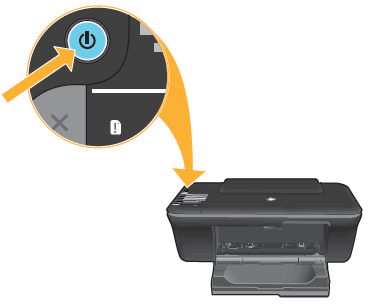
MAHALAGA! I-on at subukan ang printer sa pamamagitan ng pagsubok na mag-print ng ilang pahina. Kung may mga problema, subukang alisin ang mga ito sa pamamagitan ng paggawa muli ng lahat sa pagkakasunud-sunod.
Paano mag-set up ng printer para mag-print: mga tagubilin
Matapos makumpleto ang lahat ng mga hakbang na inilarawan sa itaas at matagumpay na ikonekta ang kagamitan, dapat makilala ng computer ang kagamitan. Kung ang lahat ay tapos na nang tama, dapat mong simulan ang pag-install ng software at mga driver upang simulan ang system. Gamitin ang sumusunod na scheme:
- Patakbuhin ang espesyal na disk sa pag-install na kasama ng printer sa pamamagitan ng PC drive.
- Kapag lumitaw ang dialog box ng Setup Wizard, sundin ang mga senyas na lalabas sa screen.
- Mag-click sa pindutang "Susunod" at sumang-ayon sa mga tuntunin ng kasunduan sa lisensya.
- Maghintay hanggang makumpleto ang pag-download at i-save ang bagong hardware sa system.
- I-restart ang iyong computer at subukang simulan ang paggamit ng printer. Matapos makumpleto ang lahat ng mga manipulasyon ayon sa mga tagubilin, magagawa mong mag-print ng anumang mga dokumento at imahe.
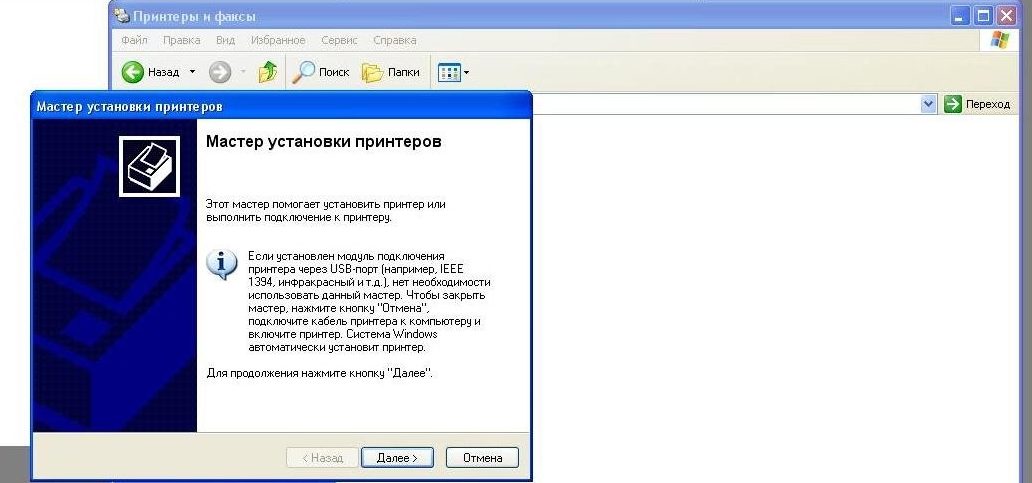
Kung walang resulta, subukang i-install muli ang driver o i-update ang PC software. Kung hindi ito makakatulong, tingnan ang listahan ng mga posibleng problema sa pag-install at pagsasaayos.
Mga problema kapag nagse-set up ng isang printer at ang kanilang mga solusyon
Minsan, kahit na ang lahat ng mga hakbang ay ginawa nang tama, ang mga problema ay maaaring lumitaw sa panahon ng koneksyon at pagsasaayos. Narito ang isang listahan ng mga pinakakaraniwang dahilan ng walang koneksyon at ang kanilang mga solusyon:
- Kung wala kang magagamit na disk sa pag-install, maaari mong i-download ang kinakailangang programa para sa isang partikular na uri ng device sa pamamagitan ng Internet.
- Kung ang iyong computer ay nahawaan ng virus o malware, linisin ito at mag-download ng antivirus.
- Maaaring hilingin sa iyo ang isang password para sa pag-activate. Matatagpuan ito sa katawan ng printer o sa dokumentasyon.
- May problema sa mga setting ng pag-print. Suriin ang mga pangunahing parameter ng output na imahe at i-calibrate ang color gamut upang mapabuti ang kalidad ng imahe at naka-print na teksto.
Sa kaso ng malubhang pagkabigo at malfunctions, makipag-ugnayan sa service center at mga espesyalista para sa kumpletong diagnosis at pag-troubleshoot.





